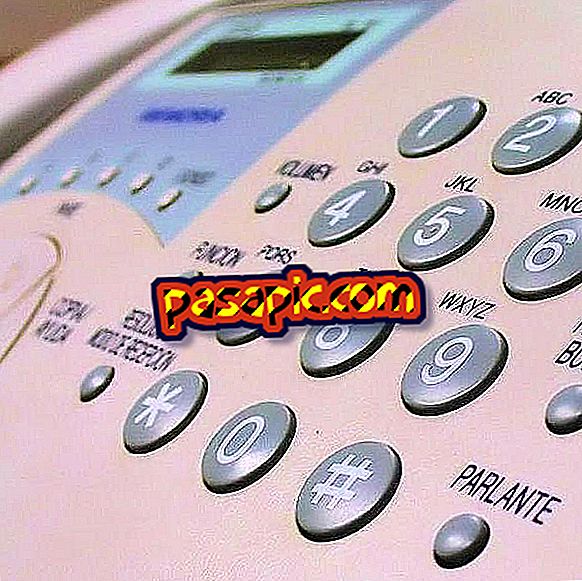Kako šteti besede v Wordu

Obstaja veliko programov za pisanje, a vse od njih je Word nedvomno najbolj znan in uporabljen od vseh. To je zato, ker vam ta program omogoča, da predstavite besedilo na različne načine, kot tudi naredite skoraj vse, kar potrebuje uporabnik: nalaganje dokumenta v različnih formatih, pisanje v več jezikih in narečjih, prevajanje besedila v trenutek, izdelava diagramov in tabel., itd.
Pravzaprav je eno od orodij, ki nam lahko najbolj pomaga pri delu z Wordom, tisto, ki nam omogoča, da v dokumentu preštejemo besede in črte. To, kar se načeloma zdi drugotnega pomena, ima uporaba tako pomembna kot sledenje znakov, ki manjkajo, da bi dosegli najmanj besede v dokumentu, razlikovati vrste besed, ki ste jih uporabili, ali celo točno število znakov, ki jih uporabljate. dokument Če želite vedeti, kako prešteti besede v Wordu, nadaljujte z branjem tega članka, ker vam povemo korak za korakom, da se boste naučili uporabljati ta program nekoliko bolje.
Kako šteti besede v Wordu
Čeprav je Word načeloma program Windows, je resnica, da lahko najdete datoteke tega programa za Windows in Apple računalnike. Poleg tega se v obeh primerih besede Word lahko štejejo na zelo podoben in preprost način. Prikazali vam bomo te preproste korake:
- Prva stvar, ki jo morate storiti, je, da odprete Wordov dokument, ki že ima napisano besedilo.
- Nato pojdite na vrh zaslona in poiščite zavihek "Orodja".
- Ko kliknete na ta zavihek, se prikaže več možnosti in med njimi se prikaže klic "Preštej besede".
- Ko kliknete nanj, se bo odprlo pojavno okno, ki prikazuje različne podatke dokumenta, s katerim delate.
To je vse, kar morate storiti, da vidite števec besed Word. Med podatki, ki jih boste našli v tem pojavnem oknu, boste najprej našli število strani dokumenta in nato število besed, ki ga vsebujejo. Nato se bodo pojavili dodatni podatki, kot so število znakov s presledki in brez presledkov, število odstavkov v dokumentu in število vrstic.
Če imate novejšo različico, morate vedeti, da je štetje besed v programu Word 2016 še lažje . Namesto, da bi iskali gumb »Orodja«, poiščite zavihek »Pregled« v zgornjem meniju. Nato se bodo pojavile ikone z več možnostmi. Samo kliknete na "Count Words" in počakate na isto pojavno okno, ki smo ga že odprli. Nato vam prikažemo sliko, da jo boste lažje videli. Če se vprašate, kako iskati besedo v Wordu, vam v tem vodiču pojasnimo, kako to narediti korak za korakom, tako da lahko preprosto zamenjate besede v Wordu.

Preštejte besede določenega dela besedila
Zgornja metoda je najbolj uporabljena za štetje števila besed v besedilu Word kot celote. Vendar pa je zelo pogosto tudi delo z dokumenti, pri štetju besed pa jih želite povedati v določenih delih. To pomeni, da boste morda želeli vedeti število besed v določenem odstavku ali listu in ne vse besede, ki sestavljajo dokument kot celoto. V tem primeru morate storiti naslednje:
- Najprej pripravite dokument, odprt na zaslonu, kot ste ga naredili v prejšnjem razdelku.
- Nato izberite del besedila, ki ga želite povedati.
- Nato morate vedno obdržati izbrano besedilo, nato pa kliknite zavihek »Orodja« in kliknite »Preštej besede«.
Še enkrat, če se zavihek »Orodja« ne pojavi v vaši različici programa Word, pojdite na »Pregled« in nato boste našli števec besed. Prikazujemo vam:

Preštejte besede Word na mobilni napravi
Po drugi strani, čeprav ni najbolj pogosta naprava pri delu z dokumenti Word, je vredno omeniti, da se te datoteke lahko uporabljajo tudi iz mobilnih telefonov . Če želite v mobilni napravi prešteti besede v Wordu, sledite spodnjim navodilom:
- Odprite aplikacijo Word na svojem mobilniku. Če ga še nimate, ga prenesite.
- Nato na zaslonu odprite dokument, katerega besede želite povedati.
- Ko je dokument odprt, pojdite na zaslon "Urejanje", ki se običajno prikaže z veliko črko A, ki jo spremlja svinčnik.
- V spustnem meniju, ki se odpre, izberite možnost "Start", nato "Uredi" in na koncu "Pregled".
- Na dnu spustnega menija se bo prikazala možnost "Preštej besede". Ko ga pritisnete, boste prejeli informacije o številu besed v dokumentu, pa tudi o številu strani, odstavkov, znakov in vrstic aktivne datoteke.